WordPress Kalıcı Bağlantıları Çalışmıyor mu? Nasıl Düzeltilir!
Yayınlanan: 2021-09-11Kalıcı bağlantılarla ilgili sorunlarınız mı var? Çalışmayı bıraktılar mı? Doğru yere geldiniz. Bu yazıda, WordPress kalıcı bağlantılarınızın çalışmamasının bazı nedenlerine ve bunları nasıl düzeltebileceğinize göz atacağız.
WordPress kalıcı bağlantıları neden bozuk olabilir?
Kalıcı bağlantılarınızın bozulmasının birkaç nedeni olabilir:
- Temalar veya eklentilerle çakışmalar: Sitenizi güvende tutmak ve en son özellikleri almak için temalarınızı ve eklentilerinizi güncellemek zorunludur. Ancak bazen bu güncellemeler kalıcı bağlantılarla çakışmalara neden olabilir.
- WordPress çekirdek güncellemesi: Benzer şekilde, WordPress'i güncellemek bazen çalışmayı durduracak kalıcı bağlantılar oluşturabilir
- Yedeklemeyi geri yükleme: Bir yedeği geri yüklediğinizde, yedekleme dosyası mevcut tema ortamınızla uyumlu olmayabileceğinden kalıcı bağlantılarla çakışmalar oluşturabilir.
- Dosya izinlerinde değişiklik: .htaccess dosyası yanlış izne sahipse, kalıcı bağlantıların çalışmamasına neden olabilir
Birkaç neden olabileceğinden, kalıcı bağlantılarla ilgili sorunlara neyin neden olduğunu bulmak her zaman o kadar kolay değildir.
Artık kalıcı bağlantılarınızın neden bozulabileceğini daha iyi anladığınıza göre, bunları nasıl düzelteceğimizi görelim.
WordPress Kalıcı Bağlantıları Çalışmıyor mu? Nasıl Düzeltilir
WordPress kalıcı bağlantılarıyla ilgili sorunları çözmenin farklı yolları vardır:
- Kalıcı bağlantıları sıfırlayın
- Varsayılan .htaccess'i yeniden yapılandırın
- Eklentiler/temalar ile çakışmaları çözün
- Apache yapılandırmasını doğrulayın
Çoğu durumda, bu çözümlerin hepsini uygulamanız gerekmeyecektir. Anahtar, soruna neyin neden olduğunu bulmak ve bu durum için en iyi çözümü uygulamaktır.
Bu bölümde, size bu dört yöntemi adım adım göstereceğiz, böylece kalıcı bağlantılarınızı hemen düzeltebilirsiniz.
1) Kalıcı Bağlantıları Sıfırlama
En basit çözüm, kalıcı bağlantılarınızı sıfırlamaktır. İyi haber şu ki, bunu WordPress panosundan yapabilirsiniz ve herhangi bir üçüncü taraf araca ihtiyacınız yoktur.
Kalıcı bağlantıları sıfırlamak için önce WordPress panonuza giriş yapın ve Ayarlar > Kalıcı Bağlantılar'a gidin.
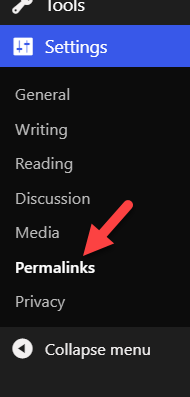
Ardından, kalıcı bağlantı yapısı seçeneklerinden birini seçmeniz gerekir. Örneğin, düz bir kalıcı bağlantı yapısı kullanmak istiyorsanız, onu ad yapısı veya başka bir şey olarak değiştirin ve değişiklikleri kaydedin.
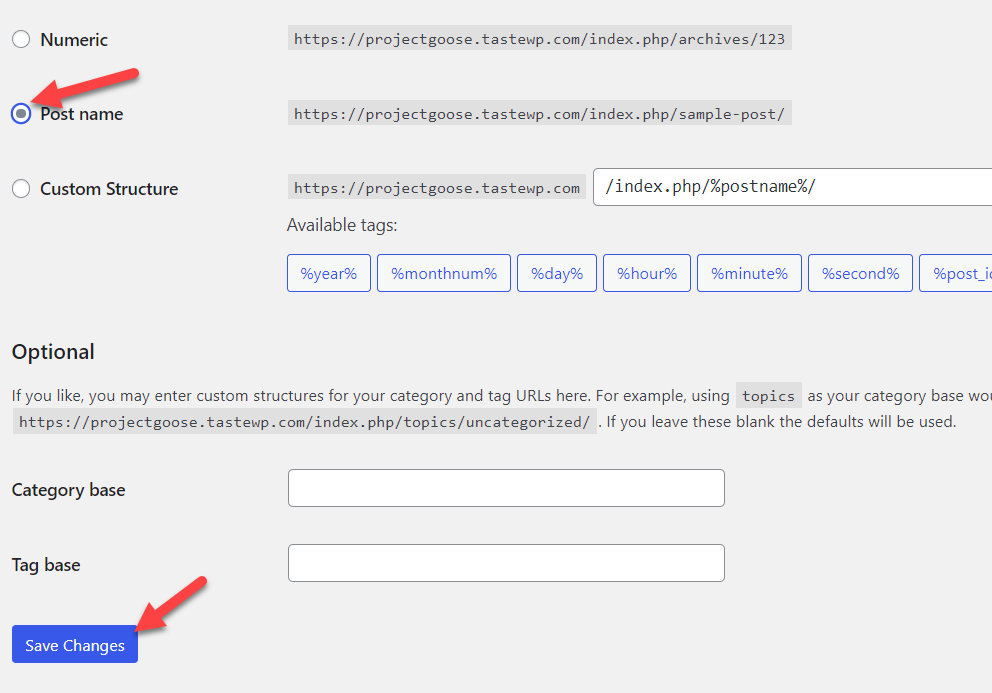
Bundan sonra düz kalıcı bağlantı yapısını seçin ve ayarları tekrar kaydedin.
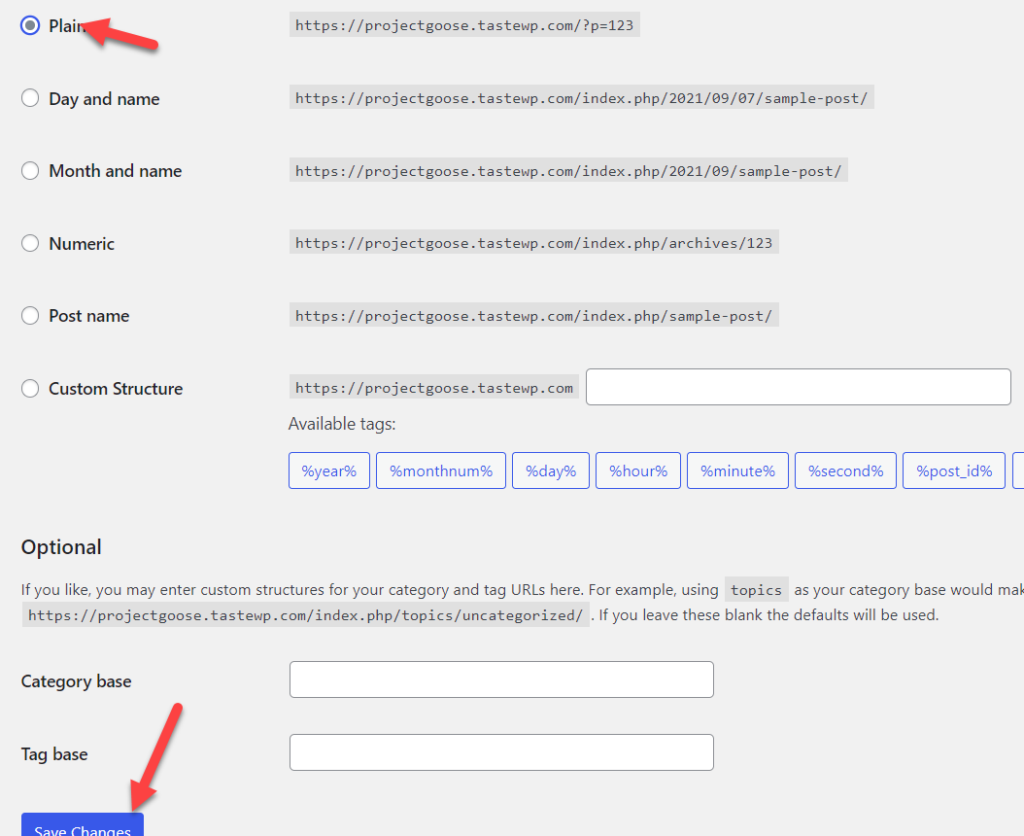
Bu kadar! .htaccess dosyasını WordPress ayarları aracılığıyla güncellediniz. Bazen ayarlarda hatalar olabilir ve bunu yaparak sorunu çözebilirsiniz. Bir önbelleğe alma eklentisi kullanıyorsanız, site önbelleğinizi de temizlemeniz gerekeceğini unutmayın.
Bundan sonra sitenizdeki herhangi bir sayfaya gidin ve kalıcı bağlantıları kontrol edin. Kalıcı bağlantılar şimdi düzgün çalışıyorsa, hepsi düzeltildi. Aksi takdirde, bir 404 Sayfası görebilirsiniz ve bir sonraki çözümü denemeniz gerekir.
2) .htaccess Dosyasını yeniden yapılandırın
.htaccess dosyasını WordPress'ten güncellemek işe yaramazsa, yeniden yapılandırmayı deneyebilirsiniz. cPanel veya FTP erişiminiz varsa bunu kolayca yapabilirsiniz.
Kalıcı bağlantılar çalışmıyorsa, bunun nedeni mevcut .htaccess dosyasında bir hata olması ve onu yenisiyle değiştirmeniz gerekmesi olabilir. Bu bölümde, .htaccess dosyasını doğru şekilde nasıl yeniden yapılandıracağınızı göstereceğiz.
Öncelikle cPanel'inizde Dosya Yöneticisi bölümüne gidin ve public_html klasörünü açın. Orada .htaccess dosyasını göreceksiniz. Göremiyorsanız, gizli dosyaları görme seçeneğini etkinleştirin.
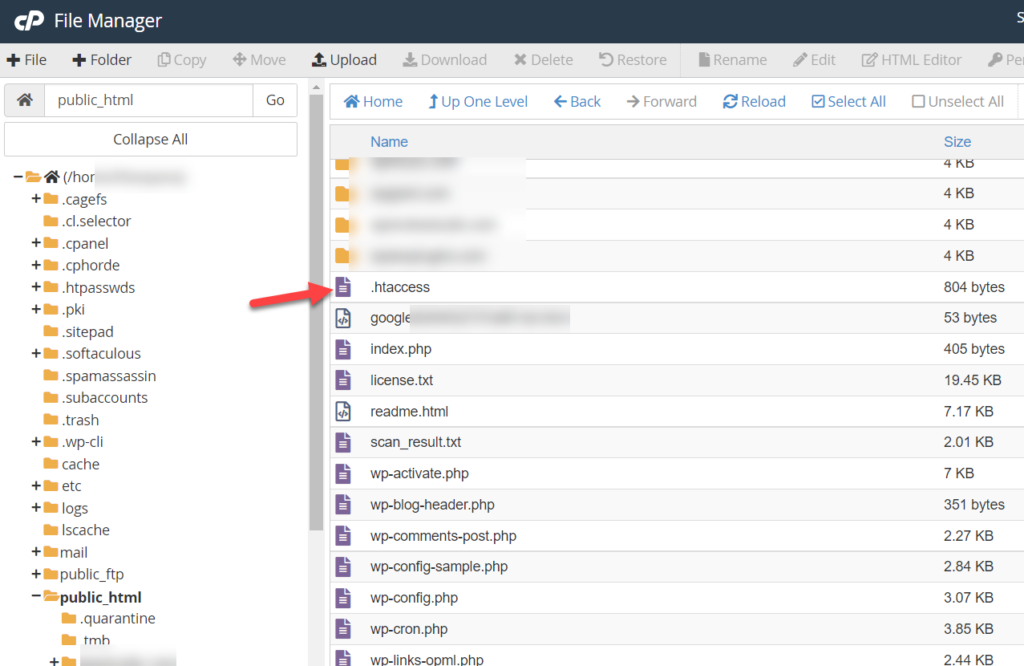
Üzerine sağ tıklayın, Yeniden Adlandır'ı seçin ve adını başka bir şeyle değiştirin. Örneğin, .htaccess_old .
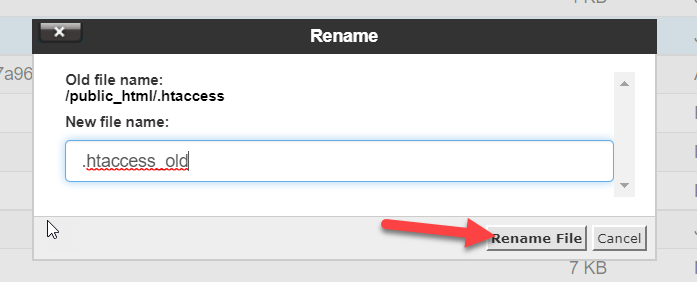
Bundan sonra, yeni bir .htaccess dosyası oluşturun ve onu .htaccess olarak adlandırın.
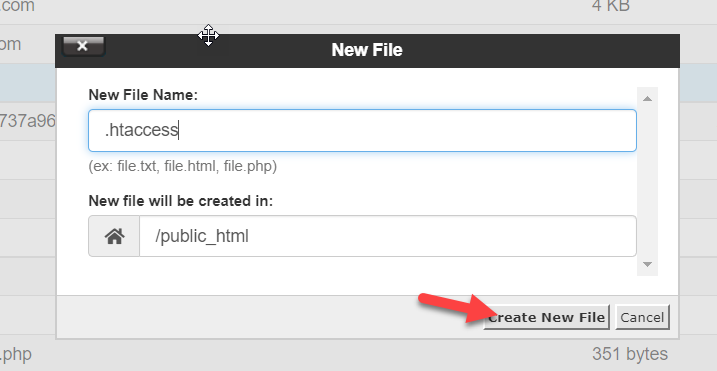
Ardından içine aşağıdaki kodu yapıştırın ve kaydedin.
# WordPress'e BAŞLAYIN
<IfModule mod_rewrite.c>
Yeniden YazmaMotoru Açık
Yeniden Yazma Tabanı /
RewriteRule ^index\.php$ - [L]
RewriteCond %{REQUEST_FILENAME} !-f
RewriteCond %{REQUEST_FILENAME} !-d
Yeniden Yazma Kuralı . /index.php [L]
</IfModule>
# WordPress'i SONLANDIR
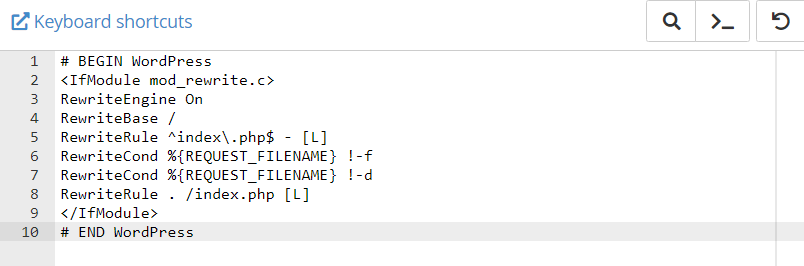
Bu, .htaccess dosyasının varsayılan içeriğini oluşturacak ve onu yeniden yapılandırmanıza yardımcı olacaktır.
Şimdi sitenize geri dönün ve WordPress kalıcı bağlantılarının çalışıp çalışmadığını kontrol edin. Hala sorunlarınız varsa, bir sonraki çözüme geçin.
.htaccess dosyanızın başka sorunları olduğunu düşünüyorsanız, WordPress'te .htaccess dosyasını nasıl düzelteceğinize ilişkin kılavuzumuza göz atın.
3) Eklentiler/Temalar ile çakışmaları çözün
Bazen bir eklenti veya tema, WordPress kalıcı bağlantılarının çalışmayı durdurmasına neden olabilecek çakışmalar oluşturabilir. İyi haber şu ki, hatalı eklentiyi/temayı bulmak zor değil. Tek yapmanız gereken eklentilerinizi devre dışı bırakmak ve ardından bunları tek tek etkinleştirmek. Bunu nasıl yapacağımıza bir bakalım.
İlk olarak, WordPress kontrol panelinize giriş yapın ve Eklentiler'e gidin. Ardından, yüklü tüm eklentilerinizi devre dışı bırakmanız gerekir. Bunun için onları seçin, açılır menüden Devre Dışı Bırak'ı seçin ve Uygula'yı tıklayın.
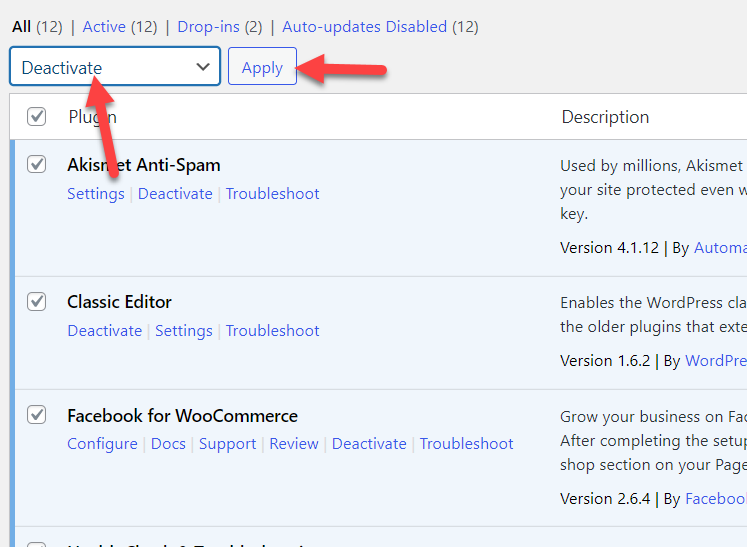
Şimdi tüm eklentileriniz devre dışı bırakılacak.
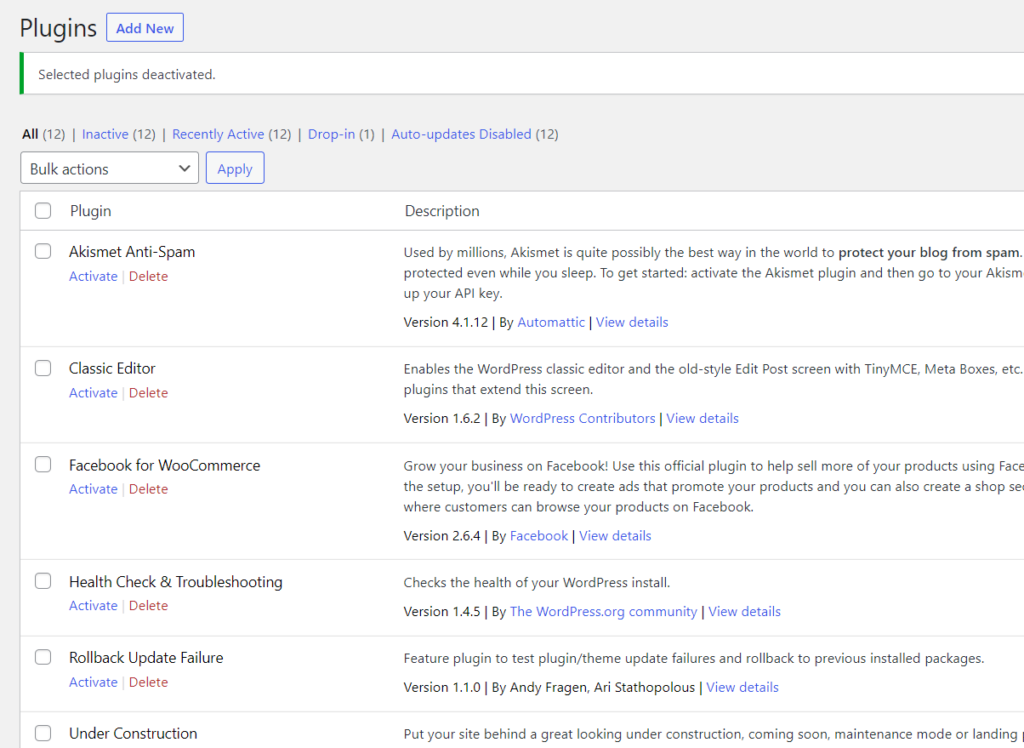
Bundan sonra sitenize gidin ve kalıcı bağlantıların çalışıp çalışmadığını kontrol edin. Herhangi bir hata görmüyorsanız bu, soruna bir (veya daha fazla) eklentinin neden olduğu anlamına gelir. Şimdi eklentileri tek tek etkinleştirin ve sorun yaratanı bulana kadar kalıcı bağlantılarınızı kontrol edin.
Hatalı eklentiyi bulduğunuzda, destek ekibiyle iletişime geçin ve onlardan yardım isteyin.
Yukarıdaki tüm çözümleri denediyseniz ancak WordPress kalıcı bağlantılarınız hala çalışmıyorsa, sorun Apache sunucusunda olabilir.
4) Apache yapılandırmasını doğrulayın
Bazen Apache web sunucularının kalıcı bağlantılarla ilgili sorunları olabilir. Apache, Mod_security adlı bir güvenlik modülü ile birlikte gelir. Sitenizde etkinleştirdiyseniz, kalıcı bağlantılar bozulabilir. Bunu çözmek için tek yapmanız gereken cPanel'inizden devre dışı bırakmak.
Bu uzantıdan emin değilseniz, web barındırma destek ekibinizden onu devre dışı bırakmasını isteyebilirsiniz.
Mod_security modülü devre dışı bırakıldığında, kalıcı bağlantıları tekrar kaydedin, hata ortadan kalkacaktır.

Bir Apache sunucusundaki kalıcı bağlantılarla ilgili sorunları bu şekilde çözebilirsiniz.
NOT : Çoğu zaman bu çözümler sorunu çözecektir ancak çözülmezse başka bir şey denemeniz gerekebilir. Bazen insanlar Apache geçersiz kılma iznini gözden kaçırır. Bu ayarlanmazsa, .htaccess çağrılmayacak, bu nedenle kalıcı bağlantılardaki değişikliklerin herhangi bir etkisi olmayacaktır. Bunu düzeltmek için sitenizin sunulduğu dizin için bir yönerge ayarlamalısınız.
Bazen bu mümkün olmayabilir, ancak HTTPD sunucusunun konfigürasyonu üzerinde kontrolünüz varsa, httpd.conf veya apache2.conf'da aşağıdaki kodu deneyin:
Seçenekler Dizinler FollowSymLinks
Tümünü Geçersiz Kıl
Tüm izinleri iste
Bu ayarlandıktan sonra hizmeti yeniden başlatın ve kalıcı bağlantınız tekrar çalışmalıdır.
Kırık Kalıcı Bağlantılar Hangi Sorunlara Neden Olabilir?
Artık kalıcı bağlantılarla ilgili sorunları nasıl çözeceğinizi bildiğinize göre, web sitenizde neden olabilecekleri bazı sorunları daha iyi anlayalım.
Sepete Ekle Düğmesiyle İlgili Sorunlar
Bir çevrimiçi mağazayı çalıştırırken, WordPress kalıcı bağlantıları çalışmıyorsa, mağazadaki veya bireysel ürün sayfalarındaki Sepete Ekle düğmesiyle çakışmalara neden olabilir.
Muhtemelen bildiğiniz gibi, Sepete Ekle düğmesi her WooCommerce mağazası için önemli bir unsurdur, bu nedenle kalıcı bağlantılarla ilgili sorun yaşıyorsanız, mümkün olan en kısa sürede düzeltmelisiniz.
Sepete Ekle butonunuz çalışmıyorsa, kalıcı bağlantı yapısını değiştirin ve kaydedin. Bundan sonra tercih ettiğiniz yapıya geri dönün ve ayarları tekrar kaydedin. Bu şekilde, çoğu sorunu çözebilirsiniz. Sepete Ekle düğmesiyle ilgili sorunların nasıl çözüleceği hakkında daha fazla bilgi için bu kılavuza göz atın.
WooCommerce Mağaza Sayfası Boş
Bazen, varsayılan WooCommerce mağaza sayfası, WordPress kalıcı bağlantılarının çalışmamasıyla ilgili sorunlar nedeniyle herhangi bir ürün göstermez. Mağaza sayfanız, müşterilerinizin satın almak için mevcut tüm ürünleri bulduğu yerdir. Bu sayfa düzgün çalışmıyorsa, satışlarınızı ve dönüşümlerinizi olumsuz etkileyebilir.
Durumunuz buysa, kalıcı bağlantıları yeniden yapılandırmak bu sorunu çözmenize yardımcı olabilir. Daha önce yaptığımıza benzer şekilde, Ayarlar > Kalıcı Bağlantılar'a gidin, bir değişiklik yapın ve değişiklikleri kaydedin. Ardından tercih ettiğiniz kalıcı bağlantı yapısını seçin ve tekrar kaydedin.
Bundan sonra, mağaza sayfanızı kontrol edin. Hâlâ sorun yaşıyorsanız, tarayıcınızın önbelleğini temizleyin, kalıcı bağlantılar yeniden çalışacaktır.
Bu sorunun nasıl çözüleceği hakkında daha fazla bilgi için, Mağaza Sayfasının boş kalmasını nasıl düzelteceğimize ilişkin kılavuzumuza göz atın.
WordPress'te Bozuk Bağlantılar Nasıl Kontrol Edilir?
WordPress kalıcı bağlantılarını düzeltmenin yanı sıra, kullanıcıları 404 sayfaya yönlendiren bozuk bağlantıları da kontrol etmelisiniz. Yüzlerce sayfası/yazısı olan bir siteniz varsa, bozuk bağlantıları manuel olarak bulmak zor ve zaman alıcı olabilir. Bu gibi durumlarda, özel bir eklenti kullanmak en iyi çözümdür.
Bunun için birkaç araç var ama biz Broken Link Checker'ı öneriyoruz. Bir süredir güncellenmemiş olmasına rağmen, WordPress'in en son sürümleriyle çalışan ücretsiz bir eklentidir.
İlk olarak, Kırık Bağlantı Denetleyicisini kurmanız ve etkinleştirmeniz gerekir. WordPress kontrol panelinize giriş yapın, Eklentiler > Yeni Ekle'ye gidin. Eklentiyi arayın ve ardından yükleyin ve aşağıda gösterildiği gibi etkinleştirin.
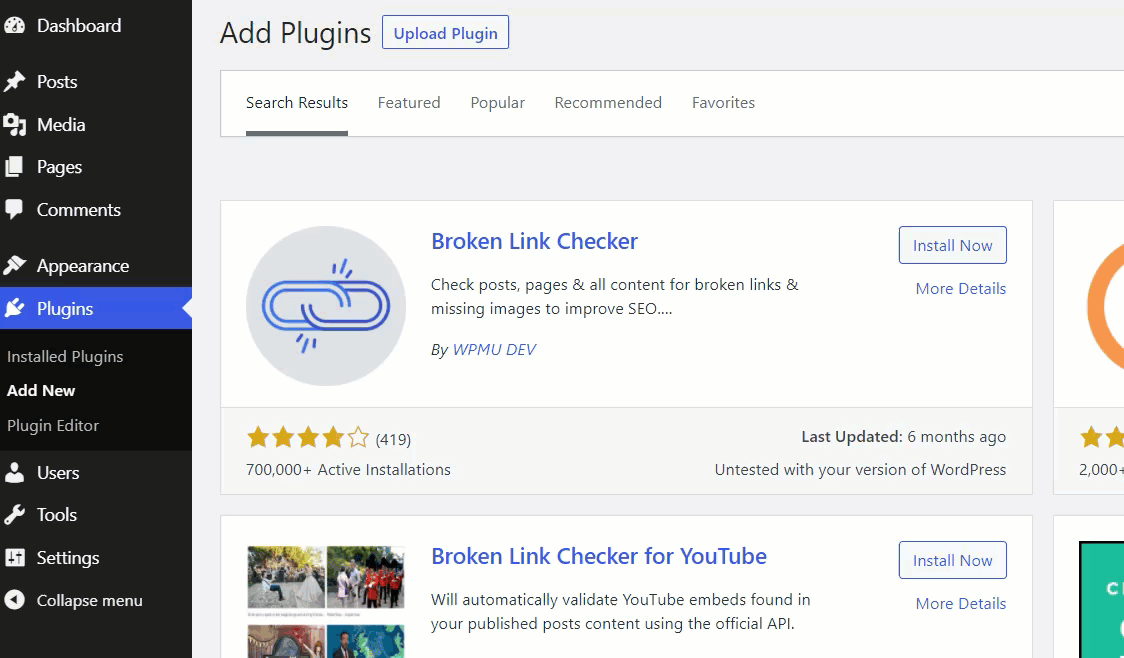
Eklentiyi etkinleştirdikten sonra, Ayarlar altında yapılandırmasını göreceksiniz.
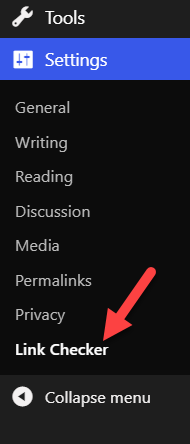
Orada beş sekme göreceksiniz:
- Genel
- içindeki bağlantıları arayın
- Hangi bağlantılar kontrol edilecek
- Protokoller ve API'ler
- ileri
Genel Ayarlar
Burada toplam link sayısını ve kopuk linkleri bulabilirsiniz.
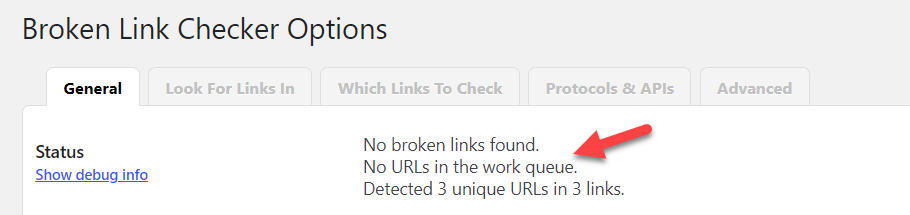
Araç, belirttiğiniz aralığa göre bozuk bağlantıları kontrol edecektir. Varsayılan olarak 72 saattir, ancak ihtiyaçlarınıza göre ayarlayabilirsiniz. Her gün çok fazla içerik yayınlıyorsanız, bağlantıları 24 veya 48 saatte bir kontrol etmek isteyebilirsiniz.

Ayarlarda Bağlantıları Arayın
Bağlantıları Ara sekmesinden, kırık bağlantıları aramak için hedef sayfalarınızı seçebilirsiniz. Genellikle blog gönderilerinde, sayfalarda, yorumlarda ve özel gönderilerde bozuk bağlantılar ararsınız.
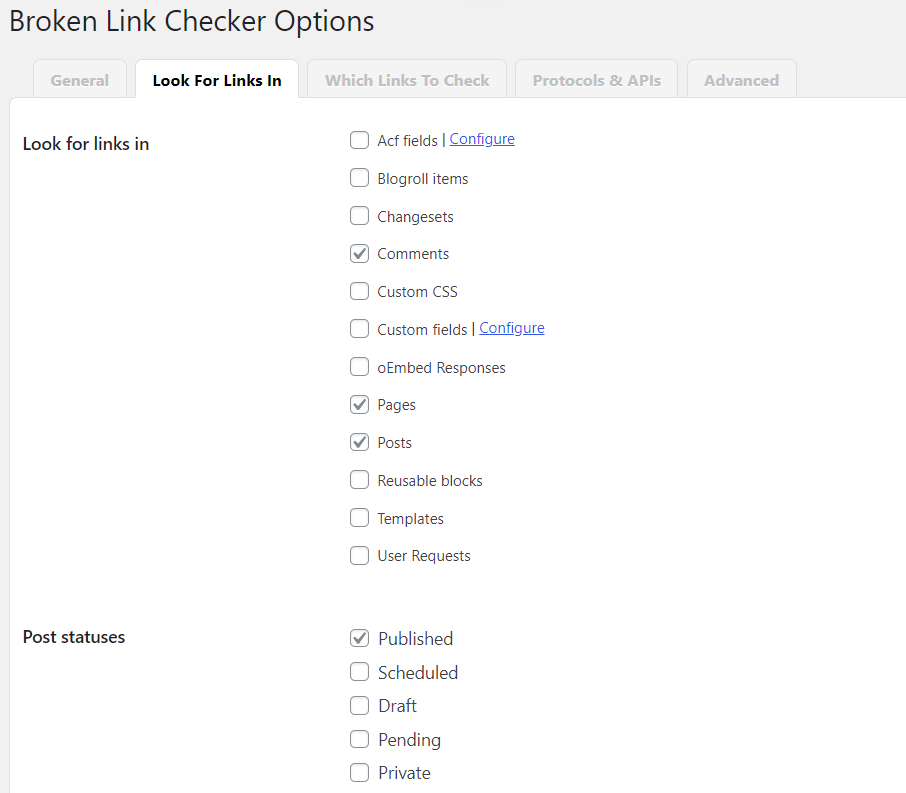
Ayarları Kontrol Etmek İçin Hangi Bağlantılar
Kontrol Edilecek Bağlantılar bölümünden, kontrol etmeniz gereken bağlantı türünü seçebilirsiniz: HTML bağlantılarından ve resimlerinden YouTube videoları veya oynatma listelerine, Vimeo videolarına ve çok daha fazlasına.
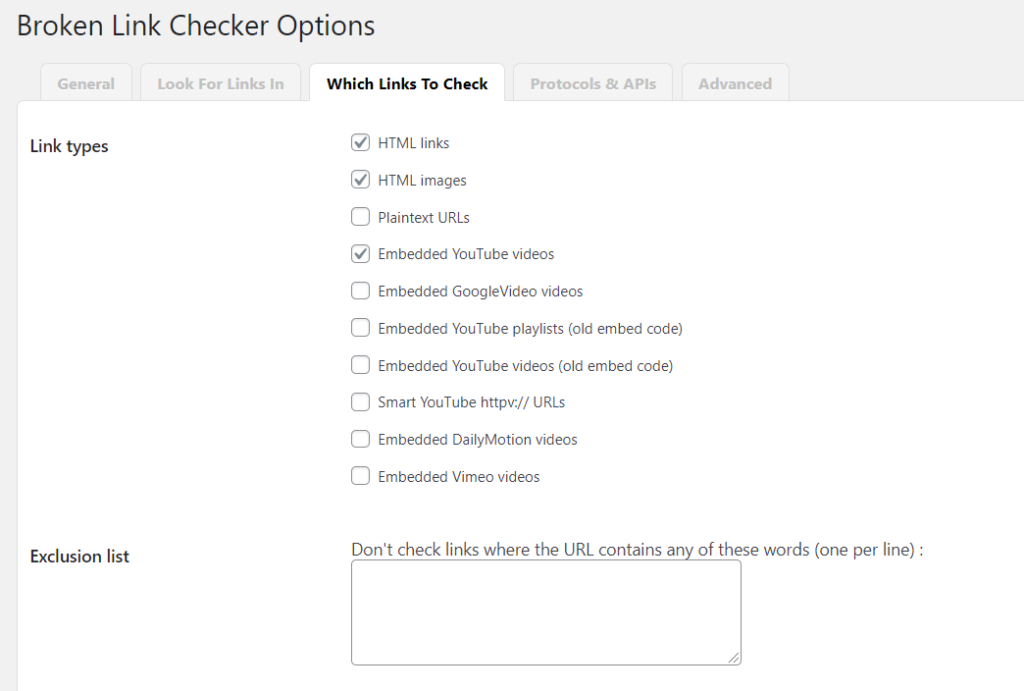
Protokoller ve API Ayarları
Protokoller ve API Ayarları , üçüncü taraf API'ler aracılığıyla bozuk bağlantıları belirlemenize yardımcı olur.
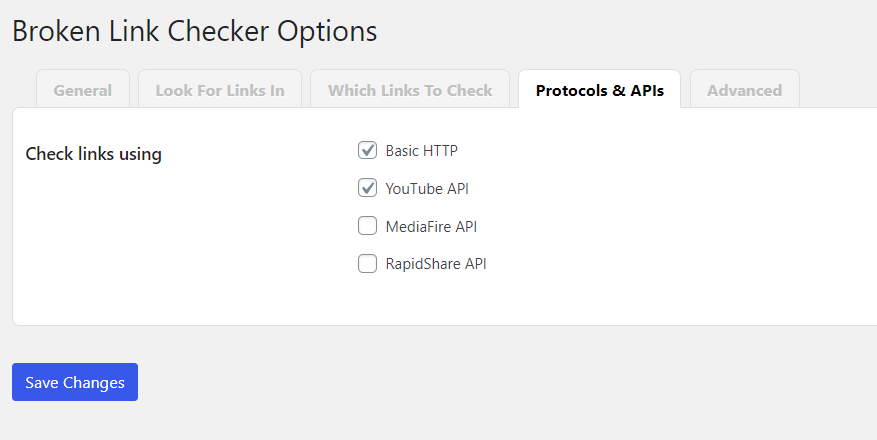
Gelişmiş Ayarlar
Son olarak, Gelişmiş Ayarlar , zaman aşımı, maksimum yürütme süresi ve daha fazlası gibi bilmek istediğiniz tüm ek yapılandırma seçeneklerini görüntüler.
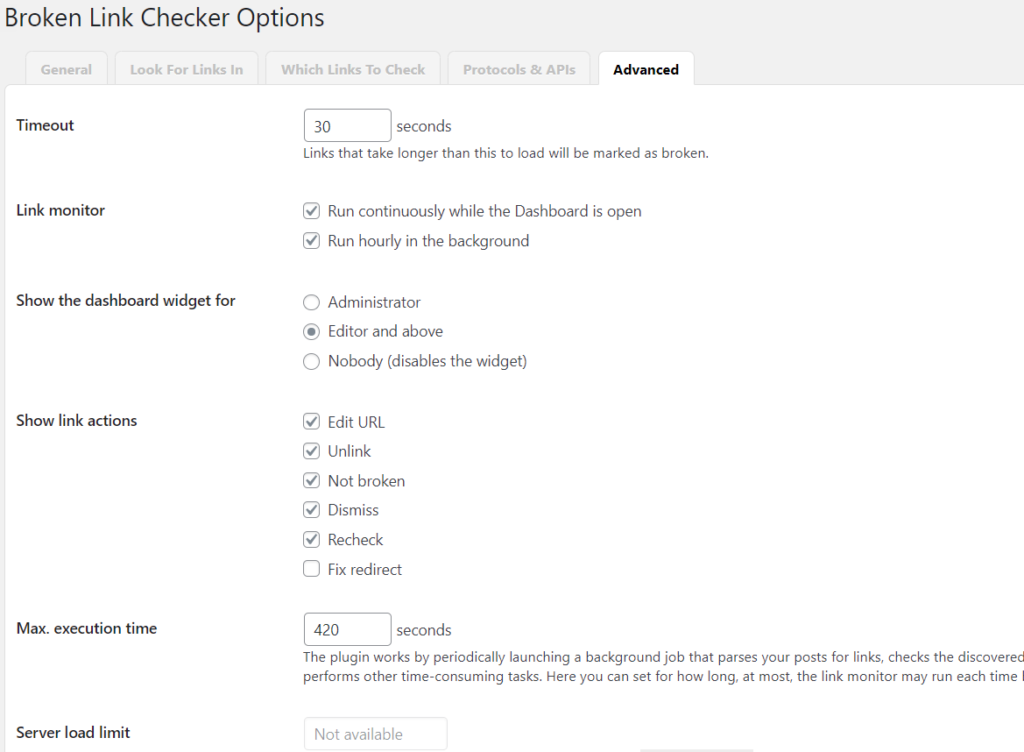
Bu seçenekleri yapılandırdıktan sonra, ayarları kaydetmeyi unutmayın.
Şu andan itibaren, eklenti, ayarladığınız belirli aralığa göre bozuk bağlantıları otomatik olarak kontrol edecektir. Eklenti bozuk bağlantılar bulduğunda bunları kontrol panelinde görecek ve güncelleyebileceksiniz.
Çözüm
Sonuç olarak, birkaç neden kalıcı bağlantılarınızda sorunlara neden olabilir, bu nedenle bir çözüm bulmak kolay olmayabilir. Bu, kullanıcılara kötü bir müşteri deneyimi sağlamanın yanı sıra, alışveriş sayfanız ve Sepete Ekle düğmesiyle ilgili sorunlara da neden olabilir.
Bu kılavuzda, WordPress kalıcı bağlantılarının çalışmayı durdurmasına neyin neden olabileceğini ve düzeltmek için ne yapılması gerektiğini gördük. Kalıcı bağlantılarla ilgili sorun yaşıyorsanız, aşağıdaki çözümleri sırayla denemenizi öneririz:
- Kalıcı bağlantıları sıfırlayın
- Varsayılan .htaccess'i yeniden yapılandırın
- Eklentiler/temalar ile çakışmaları çözün
- Apache yapılandırmasını doğrulayın
Umarız bu makaleyi bulmuşsunuzdur ve yeni bir şeyler öğrenmişsinizdir. Bunu yaptıysanız, lütfen bu gönderiyi arkadaşlarınızla ve diğer blog yazarlarıyla sosyal medyada paylaşmayı düşünün.
Kalıcı bağlantılarınızı düzeltmek için hangi yöntemi kullandınız? Eklememiz gereken başka çözümler biliyor musunuz? Aşağıdaki yorumlarda bize bildirin.
